
Conţinut
- etape
- Metoda 1 Actualizați Google Chrome pe un computer desktop (Windows sau Mac)
- Metoda 2 Actualizați Google Chrome pe iPhone
- Metoda 3 Actualizați Google Chrome pe Android
Actualizările Google Chrome oferă funcții noi și o experiență de navigare mai bună. Actualizările se instalează, de obicei, singure, dar puteți descărca manual o actualizare pe un dispozitiv mobil din magazinul de aplicații sau de pe un computer accesând pagina „Despre Google Chrome”.
etape
Metoda 1 Actualizați Google Chrome pe un computer desktop (Windows sau Mac)
-

Deschide Google Chrome. Aceasta este aplicația în formă de cerc verde, roșu, galben și albastru. -
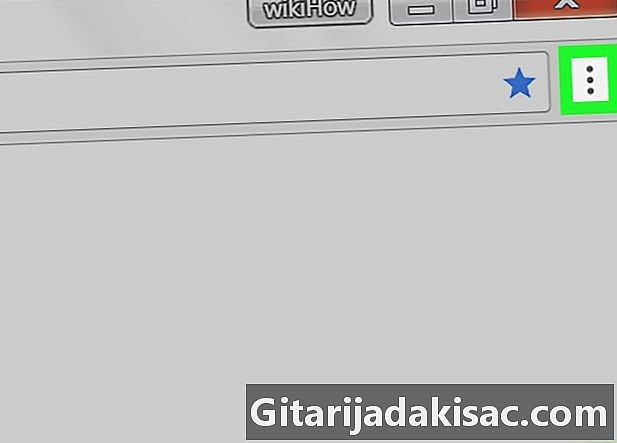
Faceți clic pe ⋮. Această pictogramă se află în partea dreaptă sus a ferestrei Chrome și deschide un meniu derulant.- În cazul actualizării disponibile, această pictogramă va deveni verde, galbenă sau roșie.
- În versiunile mai vechi de Chrome, veți avea în schimb pictograma ☰.
-

selecta ajutor. Această opțiune se află în partea de jos a meniului derulant. Faceți clic pe ea pentru a deschide o fereastră conuală.- Dacă vedeți o opțiune Actualizați Google Chrome în partea de sus a acestui meniu, faceți clic pe el.
-

Faceți clic pe Despre Google Chrome. opţiunea Despre Google Chrome se află în partea de sus a ferestrei de combustibil. -
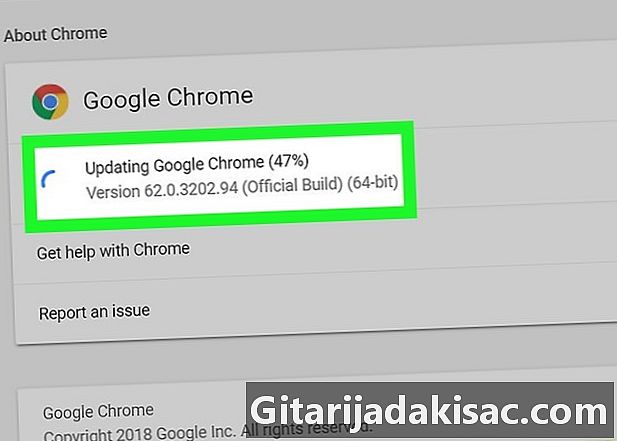
Așteptați actualizarea Google Chrome. Procesul de actualizare ar trebui să dureze maxim câteva minute.- Dacă vedeți unul care spune „Google Chrome este actualizat”, înseamnă că nu există încă o actualizare disponibilă pentru browserul dvs.
-

Reporniți Google Chrome. Faceți clic pe buton reînvia care apare la sfârșitul actualizării sau pur și simplu închideți și reporniți Chrome. Browserul dvs. este actualizat.- Puteți cunoaște starea Google Chrome deschizând pagina Despre Google Chrome și căutați „Google Chrome este actualizat” din stânga.
Metoda 2 Actualizați Google Chrome pe iPhone
-

Deschideți App Store-ul iPhone. Aceasta este aplicația albastru deschis cu un "A" alb format din instrumente de scris. Îl veți găsi pe ecranul de start. -

presa Actualizare
. Această opțiune este localizată în partea dreaptă jos a ecranului. -

selecta Actualizare. În secțiunea Actualizări în așteptare din partea de sus a paginii, va trebui să vedeți pictograma Chrome cu butonul Actualizare alături.- Dacă nu vedeți Chrome în secțiunea Actualizări în așteptare, înseamnă că Chrome este actualizat.
-
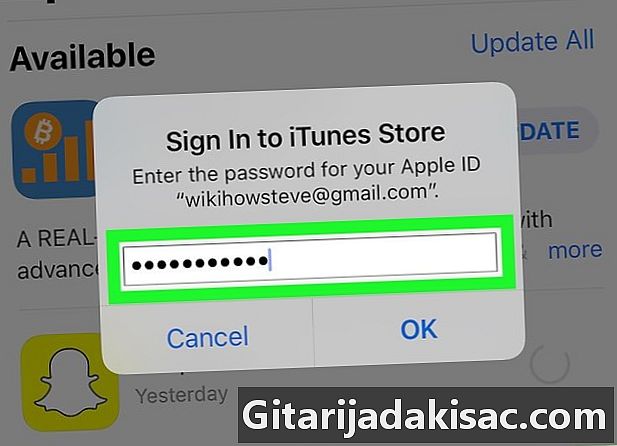
Introduceți parola pentru ID-ul dvs. Apple. Actualizarea Google Chrome va începe.- Dacă parola pentru ID-ul dvs. Apple nu este solicitată, actualizarea Google Chrome se va face imediat.
Metoda 3 Actualizați Google Chrome pe Android
-
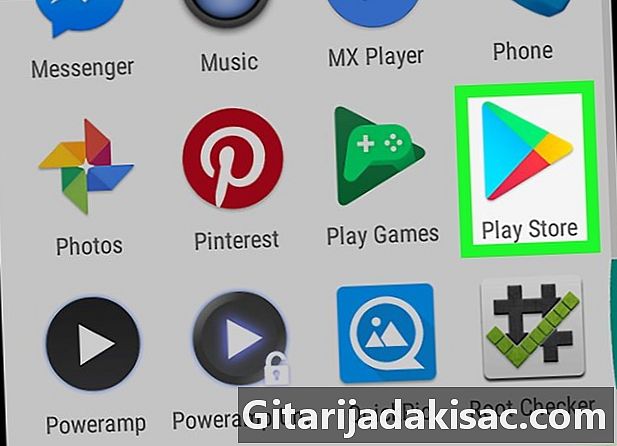
Deschideți Google Play Store. Aceasta este aplicația albă cu un triunghi multicolor pe ea. -

presa ☰. Acest buton se află în partea stângă sus a ecranului. -

selecta Jocurile și aplicațiile mele. Această opțiune se găsește în meniul de alimentare din stânga ecranului. -

Atinge pictograma Chrome. Pictograma Google Chrome arată ca un cerc verde, galben, albastru și roșu și ar trebui să fie în secțiune Actualizare. Atingeți pentru a începe actualizarea browserului.- Dacă nu vedeți Chrome în secțiune Actualizări din meniu Jocurile și aplicațiile meleînseamnă că Chrome este actualizat.